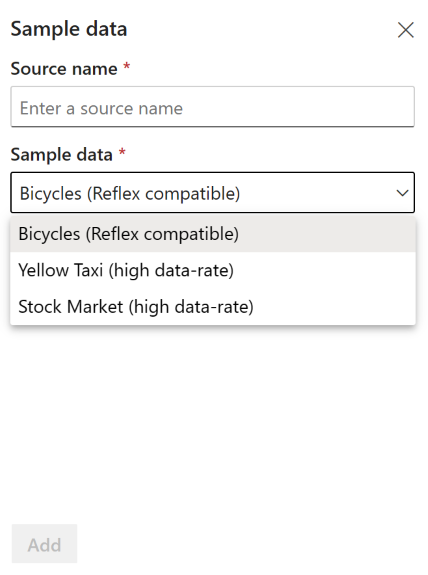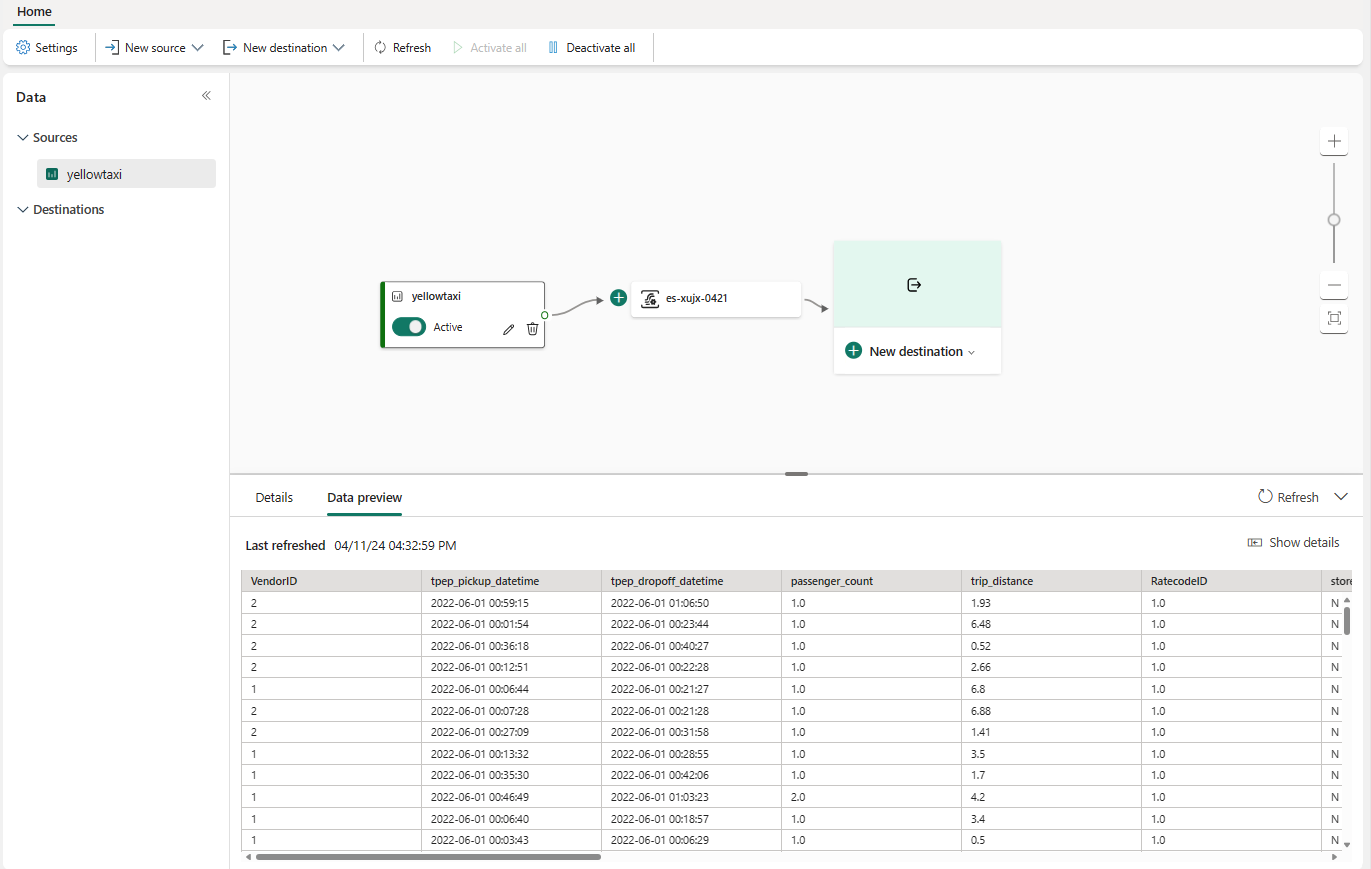Adicionar uma fonte de dados de exemplo a um fluxo de eventos
Para entender melhor como um fluxo de eventos funciona, você pode usar os dados de exemplo prontos para uso fornecidos e enviar os dados para o fluxo de eventos. Este artigo mostra como adicionar a fonte de dados de exemplo a um fluxo de eventos.
Nota
Se você quiser usar os recursos aprimorados que estão na visualização, selecione Recursos aprimorados na parte superior. Caso contrário, selecione Recursos padrão. Para obter informações sobre recursos aprimorados que estão em visualização, consulte Introdução aos fluxos de eventos da malha.
Pré-requisitos
- Acesso ao espaço de trabalho premium do Fabric com permissões de Colaborador ou superior.
Importante
Os recursos aprimorados dos fluxos de eventos do Fabric estão atualmente em visualização.
Nota
O número máximo de fontes e destinos para um eventstream é 11.
Adicionar dados de exemplo como fonte
Siga estas etapas para adicionar uma fonte de dados de exemplo:
Para criar um novo fluxo de eventos, selecione Eventstream na tela inicial . Certifique-se de que a opção Capacidades Avançadas (pré-visualização) está ativada.
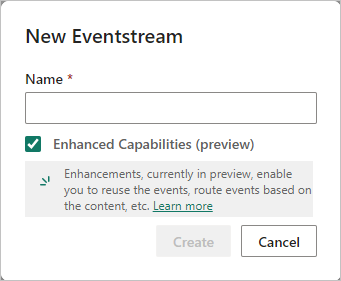
Para adicionar fonte de dados de exemplo, na página de introdução, selecione Usar dados de exemplo.
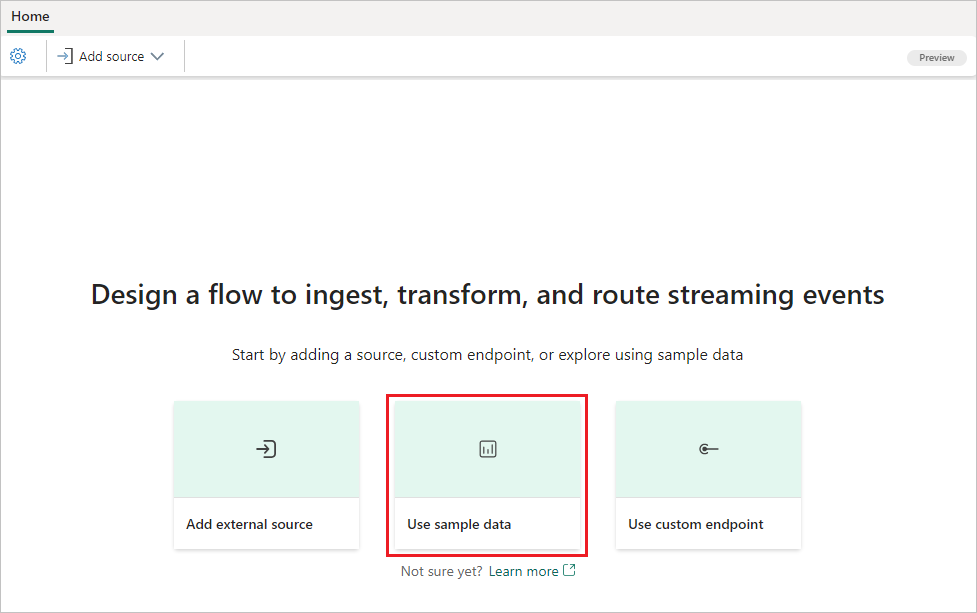
Ou, se você já tiver um fluxo de eventos publicado e quiser adicionar dados de exemplo como fonte, alterne para o modo de edição . Em seguida, selecione Adicionar fonte na faixa de opções e selecione Dados de exemplo.
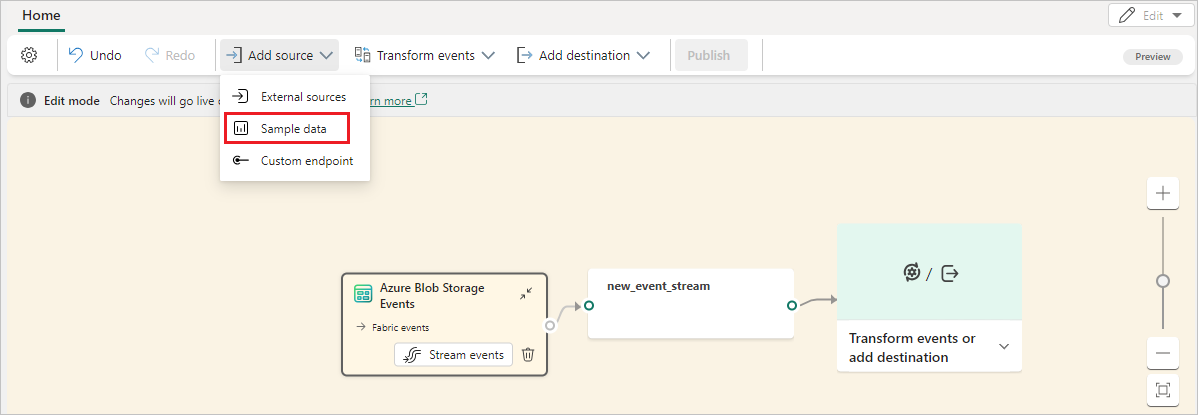
Na tela TridentStreaming_SampleData, insira um Nome da fonte, selecione os dados de origem desejados em Dados de exemplo e selecione Adicionar.
- Bicicletas: dados de amostra de bicicletas com um esquema predefinido que inclui campos como BikepointID, Street, Neighborhood e Latitude.
- Táxi amarelo: Exemplo de dados de táxi com um esquema predefinido que inclui campos como hora de retirada, hora de entrega, distância e taxa total.
- Mercado de Ações: dados de amostra de uma bolsa de valores com colunas de esquema predefinidas, como tempo, símbolo, preço e volume.
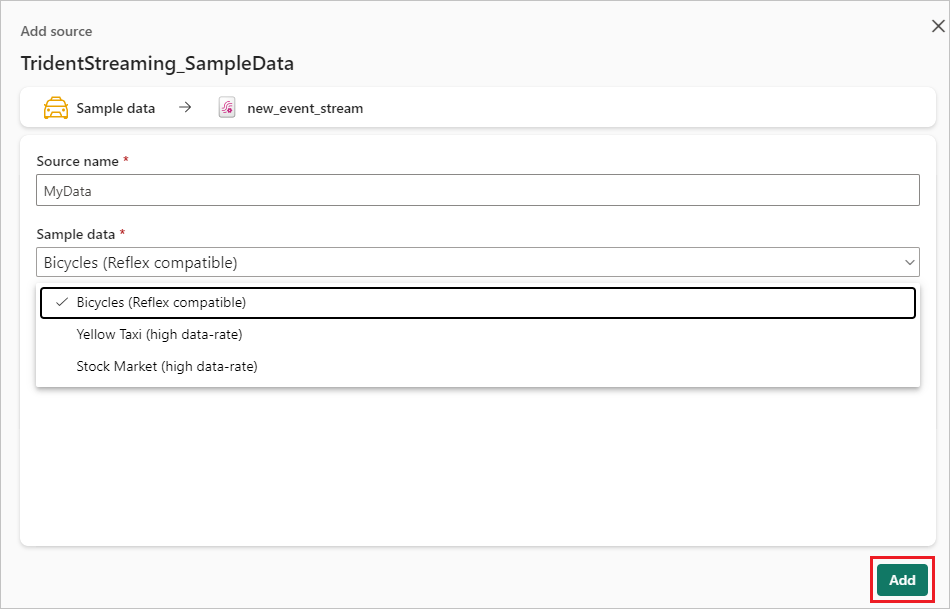
Depois de criar a fonte de dados de exemplo, você a verá adicionada ao seu fluxo de eventos na tela no modo de edição. Para implementar esses dados de exemplo recém-adicionados, selecione Publicar.
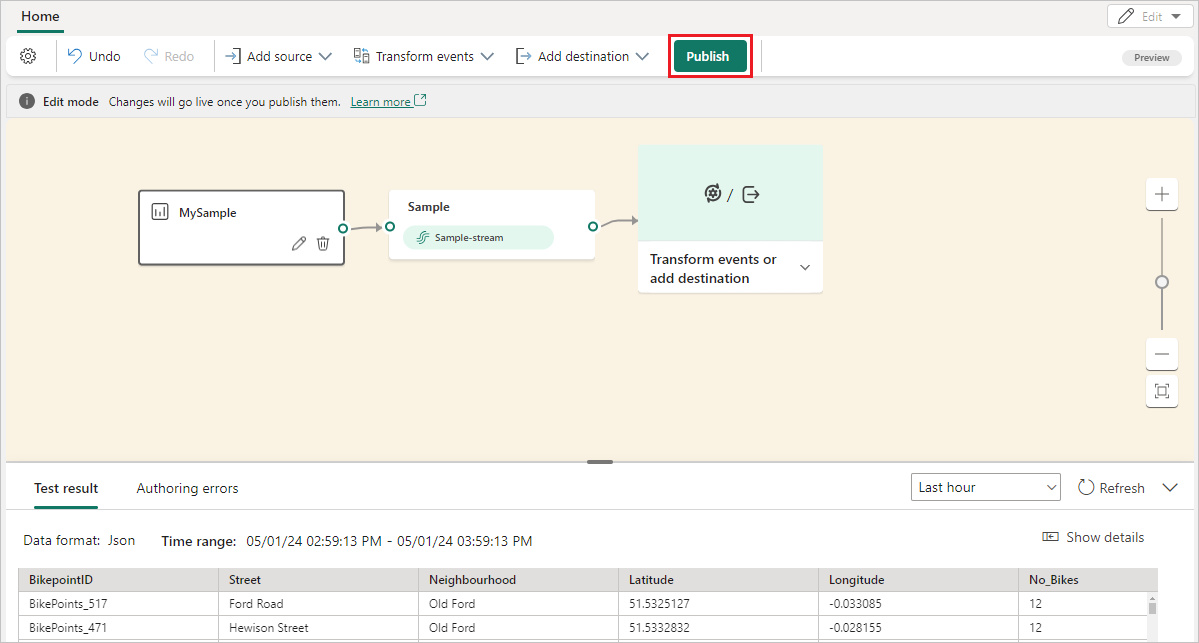
Depois de concluir essas etapas, os dados de exemplo ficam disponíveis para visualização na Visualização dinâmica.
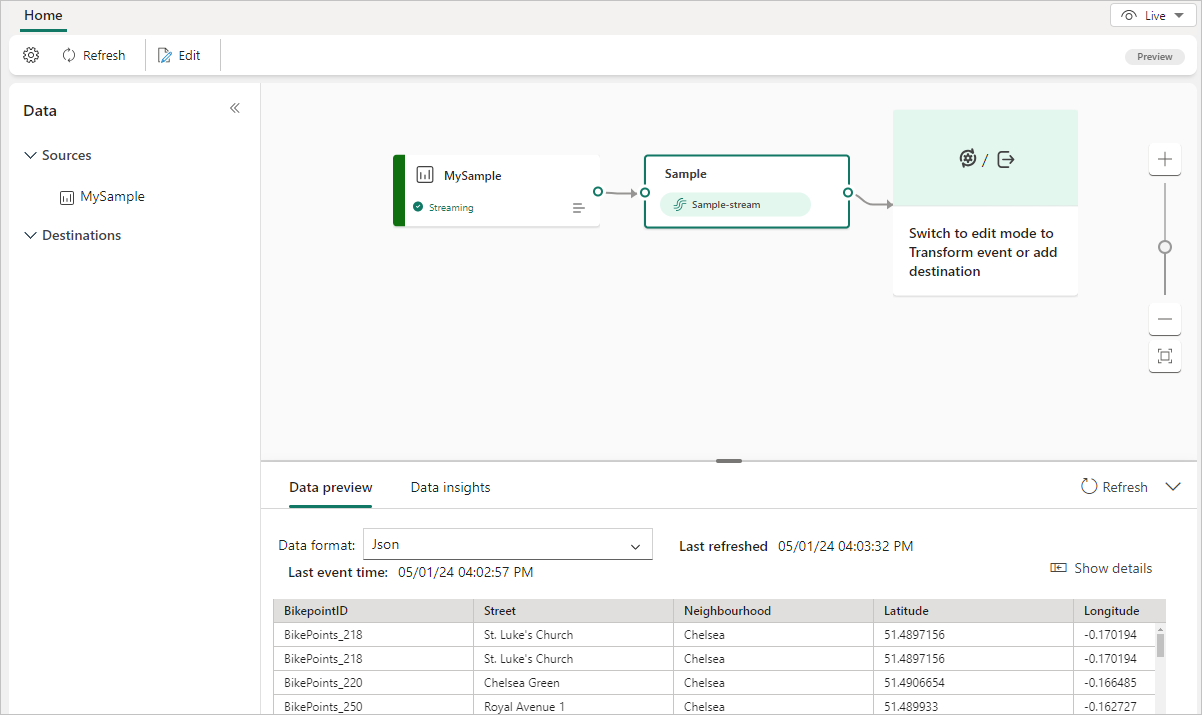
Conteúdo relacionado
Para saber como adicionar outras fontes a um fluxo de eventos, consulte os seguintes artigos:
- Amazon Kinesis Data Streams
- BD do Cosmos para o Azure
- Azure Event Hubs
- Hub IoT do Azure
- Captura de Dados de Alteração do Banco de Dados SQL do Azure (CDC)
- Kafka confluente
- Ponto de extremidade personalizado
- Google Cloud Pub/Sub
- Banco de dados MySQL CDC
- Banco de Dados PostgreSQL CDC
- Eventos do Armazenamento de Blobs do Azure
- Evento do espaço de trabalho de malha
Pré-requisitos
Antes de começar, você deve preencher os seguintes pré-requisitos:
- Obtenha acesso a um espaço de trabalho premium com permissões de Colaborador ou superior onde seu fluxo de eventos está localizado.
Nota
O número máximo de fontes e destinos para um eventstream é 11.
Adicionar dados de exemplo como fonte
Para entender melhor como um fluxo de eventos funciona, você pode usar os dados de exemplo prontos para uso fornecidos e enviar dados para o fluxo de eventos. Siga estas etapas para adicionar uma fonte de dados de exemplo:
Selecione Nova fonte na faixa de opções ou "+" na tela principal do editor e, em seguida, Dados de exemplo.
No painel direito, insira um nome de origem para aparecer na tela, selecione os dados de exemplo que deseja adicionar ao seu fluxo de eventos e selecione Adicionar.
Bicicletas: dados de amostra de bicicletas com um esquema predefinido que inclui campos como BikepointID, Street, Neighborhood, Latitude e muito mais.
Táxi amarelo: dados de táxi de amostra com um esquema predefinido que inclui campos como hora de retirada, hora de entrega, distância, taxa total e muito mais.
Mercado de Ações: dados de amostra de uma bolsa de valores com uma coluna de esquema predefinida, como tempo, símbolo, preço, volume e muito mais.
Quando a fonte de dados de exemplo é adicionada com êxito, você pode encontrá-la na tela e no painel de navegação.
Para verificar se os dados de exemplo foram adicionados com êxito, selecione Visualização de dados no painel inferior.
Conteúdo relacionado
Para saber como adicionar outras fontes a um fluxo de eventos, consulte os seguintes artigos: